
Orodha ya maudhui:
- Hatua ya 1: Nini kwenye Sanduku?
- Hatua ya 2: Weka PiPote mahali pamoja na Raspberry Pi
- Hatua ya 3: Kuweka Raspberry Pi
- Hatua ya 4: Unganisha IOT BIT na Raspberry yako Pi
- Hatua ya 5: Usanidi rahisi wa IOT BIT
- Hatua ya 6: Downoad na Sakinisha Programu
- Hatua ya 7: Sanidi Wvdial na Unganisha kwenye Mtandao
- Hatua ya 8: Kuweka Kiolesura cha Mtandao ili Kutumia Modem kiotomatiki
- Hatua ya 9: Wezesha GPS
- Hatua ya 10: Hongera !!!
- Mwandishi John Day [email protected].
- Public 2024-01-30 12:54.
- Mwisho uliobadilishwa 2025-01-23 15:11.



Kofia ya IOT BIT 4G & LTE kwa Pi ya Raspberry
4G (100 mbps chini / 50 mbps juu) - Muunganisho wa haraka wa mtandao kwa pi yako ya rasipberry, bora kwa upakuaji mkubwa na utiririshaji wa video.
Kofia ya TheIOT BIT 4G & LTE kwa Raspberry Pi Beta hutoa data ya 4G ya rununu kwa kompyuta ndogo ya Raspberry Pi. Moduli yetu ya akili ya HAT hutoa Raspberry yako Pi na data ya rununu, habari ya nafasi ya GPS na msaada wa betri. Huu ndio moduli kamili kwa wadukuzi, wanasayansi, na waundaji kwani inatoa muunganisho wenye nguvu wa Pi popote ulipo. Rahisi moduli nje kwenye Raspberry Pi yako na uanze kucheza.
Pata maelezo zaidi na kuagiza kwa
HAT inaweza kujumuika kwa urahisi na programu kwenye mfumo wako wa uendeshaji kukupa ufikiaji wa data ya jumla ya mtandao kupitia mtandao wa rununu. Kutumia API yetu kofia hii inakupa uwezo wa kutuma ujumbe mfupi (maandishi). Pia tunapeana ufikiaji rahisi wa GPS ndani ambayo huonyesha data ya eneo.
Makala ya Kofia
- Inasaidia sim yoyote ya nano. Yanayopangwa sim kadi yako na kupata kwenda
- Takwimu za rununu za 4G za Raspberry Pi
- Usanidi rahisi, na seti moja ya usanidi wa usanidi programu yetu ili kurahisisha Pi popote na Raspberry Pi yako.
- Amka Pi yako au uchochea matukio na ujumbe wa maandishi.
- Hiari ya nje ya antenna kwa mapokezi bora.
- Udhibiti wa nguvu ya hali ya juu hadi 3 amps.
- Tumia kwa miradi ya nje na paneli ya jua na kifurushi cha betri.
- Inaweza kutumika kwa kushirikiana na kofia yetu ya ufuatiliaji wa gesi ya Sensly
Hatua ya 1: Nini kwenye Sanduku?


Hatua ya 1: Sehemu kwenye sanduku
- Antena ya GPS
- Antenna 1 4G,
- Antenna 1 3G.
- Cable ya USB kuungana na Raspberry Pi.
Hatua ya 2: Weka PiPote mahali pamoja na Raspberry Pi

- Raspberry Pi ukuta kuziba ndani ya IOT BIT kwa nguvu IOT BIT na Raspberry Pi. (Hauitaji pia kuziba Raspberry Pi).
- Weka antena 2 na antena ya GPS kwenye IOT BIT.
- Kadi ya Sim kwenye IOT BIT (ambayo unaweza kununua kutoka kwa mtoa huduma yoyote mkubwa wa sim)
- USB kwenye modem kuungana na Raspberry Pi.
Hatua ya 3: Kuweka Raspberry Pi
Vipengele vinahitajika kwa Raspberry Pi kufanya kazi:
- Raspberry Pi 2 au 3.
- Kufuatilia.
- Panya na kibodi.
- Cable ya HDMI.
- Chaja ya Raspberry Pi.
- Kadi ya SD (zaidi ya 8GB inahitajika) na toleo la hivi karibuni la Raspbian Jessie.
Mwongozo wa kuanzisha programu ya Raspberry Pi inaweza kupatikana katika
Toleo la hivi karibuni la Raspbian Jessie linaweza kupatikana kwenye
Hatua ya 4: Unganisha IOT BIT na Raspberry yako Pi

- Unganisha pini 40 ya IOT BIT na pini 40 ya Raspberry Pi.
- Unganisha USB kutoka kwa modem ya IOT BIT kwenye Slot ya USB ya Raspberry Pi.
- Unganisha sinia ya Raspberry Pi kwenye pini ya nguvu ya IOT BIT, IOT BIT itawezesha Rasberry Pi yako.
- Kwa IOT BIT kwa nguvu, Raspberry Pi, bonyeza kitufe kinachosema PWR (nguvu) kwenye IOT BIT.
Hatua ya 5: Usanidi rahisi wa IOT BIT
Kuna njia nyingi za kupata hii na kuendesha. Ya kwanza ni kupakua picha ya diski na kuibadilisha kwa kutumia Win32 Disk Imager. Utahitaji kadi ya SD ambayo ni 8GB au kubwa. Kiungo cha kupakua kiko chini:
download.altitude.tech
Kutumia kuwasha IOT BIT kwa kuziba kebo ya umeme kwenye bandari ya USB iliyoitwa 5V Power. Ifuatayo, bonyeza kitufe kilichowekwa alama btn kuwasha modem. Kisha tunaunganisha bandari nyingine ya USB kwenye pi ya raspberry na mwishowe tuwasha pi ya raspberry kwa kubonyeza kitufe cha pwr.
Pia, unaweza kutumia IOT BIT kwenye mfumo wa windows. Unachohitaji kufanya ni kutumia madereva haya na kuiweka:
Hatua ya 6: Downoad na Sakinisha Programu
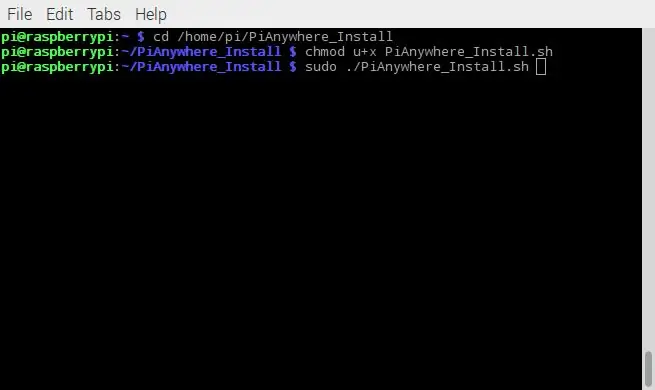
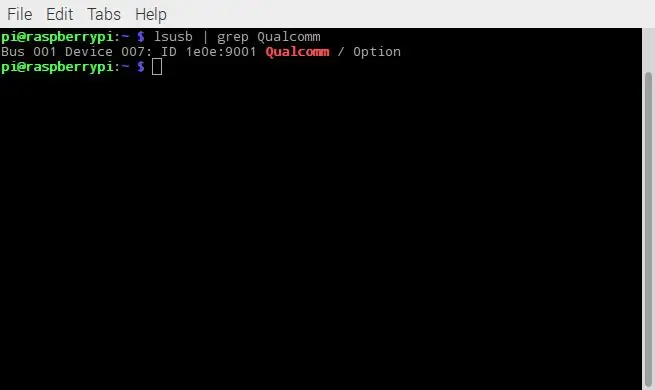
Mara baada ya bodi 2 kushikamana kwa mafanikio na taa ya umeme imewashwa. Kazi inayofuata ni kupakua programu sahihi ya IOT BIT kufanya kazi na Raspberry Pi. Kutumia toleo la hivi karibuni la Raspbian Jessie inashauriwa.
Fungua kituo na andika:
- clone ya git
- cd PiAnywhere_Install /
- chmod u + x./PiAnywhere_Install.sh
- sudo./PiAnywhere_Install.sh
Hii inapaswa kuchukua karibu dakika 30 kukamilisha kwani kusanikisha vichwa vya kernel inachukua muda mrefu. Lakini mara tu hii itakapokamilika na IOT BIT yako imeunganishwa kupitia USB kwa Raspberry Pi unapaswa kuwa na uwezo wa kukimbia
lsusb | grep Qualcomm
Na uone kifaa cha Qualcomm kimeunganishwa. Kama hundi ya mwisho unaweza pia kukimbia
ls / dev / ttyUSB *
Na tazama vifaa 5 vya usb vilivyounganishwa hizi ni bandari za com za modem.
Hatua ya 7: Sanidi Wvdial na Unganisha kwenye Mtandao
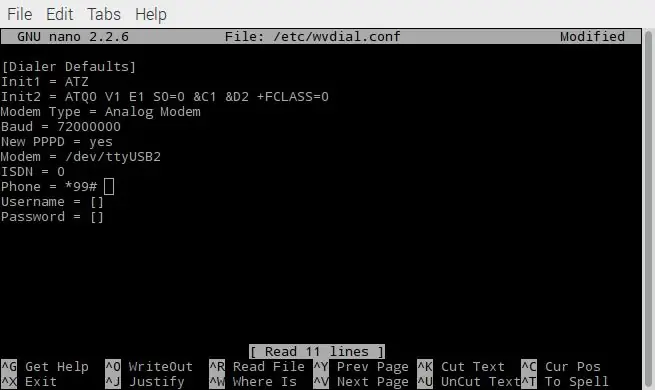
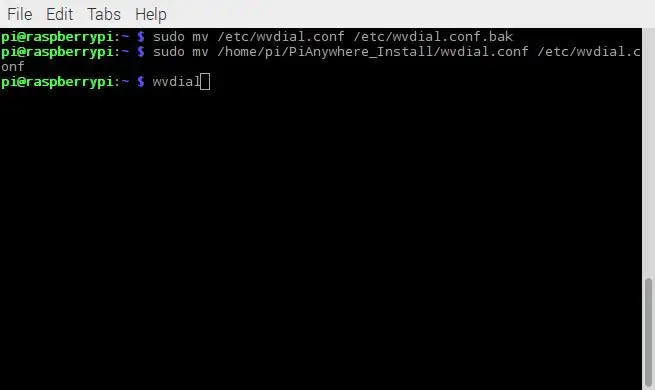
Moja ya huduma muhimu za IOT BIT 4G ni uwezo wake wa kuungana na mtandao kwa kutumia mtandao wa rununu, lakini kwa hiyo, inahitaji kusanidiwa kufanya hivyo. Hatua hii itashughulikia uhusiano kati ya IOT BIT na mtandao kwa kutumia habari ya sim kadi.
Sasa tunahitaji kusanidi faili ya wvdial.conf kuwezesha IOT BIT kuungana na mtandao kwa kutumia kadi yako ya sim. Utahitaji nambari ya USSD inayotumika kupata kadi za sim zilizosajiliwa. Kwa mfano, kwenye giffgaff nambari hii ni * 99 #. Au unaweza kutumia tu nambari za simu za sim ikiwa huwezi kupata nambari ya USSD lakini kumbuka tu itabidi uhariri faili kubadilisha nambari ukibadilisha sim.
Kwa hivyo tutahitaji kufungua faili iliyopatikana kwenye folda ya iotbit_Install inayoitwa wvdial.conf ukitumia kihariri cha maandishi cha chaguo lako.
sudo nano /home/pi/iotbit_Install/wvdial.conf
Kisha ongeza kwenye faili nambari yako ya USSD au nambari ya simu kwenye uwanja wa 'Simu ='. Kisha hifadhi na uondoe faili hiyo kwa kubonyeza ctrl + x kisha y
Sasa tunahitaji kuhamisha faili hii mahali sahihi kwenye mfumo tunaweza kuipata.
- sudo mv /etc/wvdial.conf /etc/wvdial.conf.bak
- sudo mv / nyumba/pi/iotbit_Install/wvdial.conf /etc/wvdial.conf
- Sudo wvdial
Hatua hii ya mwisho inachukua sekunde 30. Ukifanikiwa, unapaswa kushikamana na mtandao na Raspberry Pi yako. Hongera!
Hatua ya 8: Kuweka Kiolesura cha Mtandao ili Kutumia Modem kiotomatiki
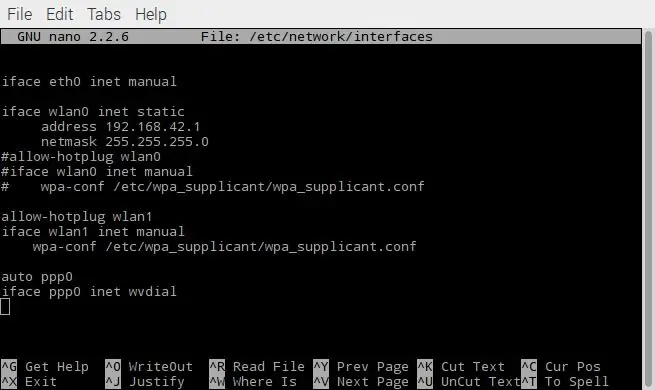
Ili kuwezesha Pi kuunganisha IOT BIT kwenye mtandao kwa kutumia mtandao wa simu moja kwa moja, tunatumia hatua zifuatazo.
Kwanza, fungua faili inayoitwa mwingiliano ukitumia:
Sudo nano / etc / network / interfaces
Kisha ongeza mistari ifuatayo chini ya faili:
- auto ppp0
- iface ppp0 inet wvdial
Kisha uwasha tena Pi, uhakikishe kuwa PiAnywhere imewashwa na bandari ya Modem USB imeunganishwa na Pi.
Sudo reboot
Ikiwa imefanikiwa wakati buti za Raspberry Pi unapaswa kuwa na uwezo wa kuungana na mtandao ukitumia IOT BIT yako.
Hatua ya 9: Wezesha GPS
IOT BIT ina huduma ya GPS, lakini inahitaji kuamilishwa. Kwanza, minicom inahitaji kusanikishwa ili kujaribu GPS. Hii imefanywa kwa kutumia amri ifuatayo:
$ sudo apt-kupata kufunga minicom
Hii ni kituo kinachofanya kazi kwenye dirisha la amri, ingiza kituo cha minicom ukitumia:
minicom -D / dev / ttyUSB2
Ili kuendesha vyombo vya habari vya minicom CTRL + A na kisha Z, hii itaonyesha chaguzi zote tofauti ambazo zinaweza kutumika. Mtaa wa echo utahitaji kuwezeshwa. Hii imefanywa kwa kubonyeza CTRL + A kisha E. Mara hii ikiwezeshwa unaweza kuwezesha GPS hii kufanywa kwa kuandika ndani ya kituo cha minicom:
+ CGPS = 1
Itaonyesha ujumbe wa Ok! Kupata habari ya eneo la GPS tumia amri ifuatayo:
KWA + CGPSINFO
Hatua ya 10: Hongera !!!
Sasa umepata IOT BIT ikifanya kazi, na unaweza kufanya majaribio ya kushangaza nayo. Sisi pia tunaendesha mashindano ya Maagizo. Ukinunua IOT BIT kutoka kwetu Pianywhere.com na ukiandika inayoweza kufundishwa kuhusu mradi wako basi tutakupa hadi 100% ya pesa zako kurudi kulingana na ubora.
Unapomaliza tu tuweke ndani ili tuweze kuangalia.
Ilipendekeza:
Kofia Sio Kofia - Kofia kwa watu ambao hawavai kofia, lakini ungependa uzoefu wa kofia: hatua 8

Kofia Sio Kofia - Kofia kwa Watu Wasiovaa Kofia Kweli, Lakini Ningependa Uzoefu wa Kofia: Nimekuwa nikitamani siku zote niwe mtu wa kofia, lakini sijawahi kupata kofia inayonifanyia kazi. Hii " Kofia Sio Kofia, " au kivutio kama inavyoitwa ni suluhisho la juu la shida yangu ya kofia ambayo ningeweza kuhudhuria Kentucky Derby, vacu
Jedwali la Kahawa la Mchezaji wa Rasmi wa RasPi: Hatua 7 (na Picha)

Jedwali la Kahawa la Mchezaji wa RasPi mbili: Hapa kuna toleo langu la meza ya kahawa ya Raspberry Pi. Nilipata wazo kutoka kwa mafundisho mengine mazuri hapa na nilitaka kushiriki uzoefu wangu na jengo.Jedwali linaweza kucheza michezo kutoka enzi nyingi za mchezo wa video pamoja na NES, SNES, Sega, Cheza
IOT BIT 4G, 3G V1.5 Kofia ya Pi ya Raspberry: Hatua 16 (na Picha)

IOT BIT 4G, 3G V1.5 Kofia ya Raspberry Pi: IoT Bit inajivunia kuwasilisha bodi ya Maendeleo ya 4G, 4G HAT kwa Raspberry Pi ambayo hutoa data ya rununu ya 4G kwa kompyuta ndogo ya Raspberry Pi. Moduli yetu ya akili ya HAT hutoa Raspberry yako Pi na data ya rununu, habari ya nafasi ya GPS
Kofia ya IOT BIT GSM V1.5 kwa Pi ya Raspberry: Hatua 9

Kofia ya IOT BIT GSM V1.5 kwa Pi ya Raspberry: IOT BIT ni Kofia ya mwisho ambayo inafanya Raspberry Pi yako iwe muhimu mahali popote. Moduli yetu ya akili ya HAT hutoa Takwimu za rununu za GSM kwa Raspberry Pi, habari ya nafasi ya GPS na muunganisho wa Bluetooth. Hii ni moduli nzuri kwa wadukuzi,
Kofia ya Kofia ya Kofia: Hatua 5

Kofia ya Kofia ya Kofia: Nimekuwa nikipata shida na video zangu kwenye kituo changu cha YouTube. Kwa sababu mimi kawaida hujipiga video kama nilivyo kwenye video wakati mwingine kile nadhani ninaonyesha sio kile kinachotekwa. Hii inasababisha kila aina ya shida. Hivi karibuni nilinunua
